Załóż sklep i:
- Wygodnie sprzedawaj w wielu kanałach, m.in. Allegro i OLX,
- Łatwo zmieniaj jego wygląd, dzięki gotowym szablonom,
- Zarządzaj sprzedażą z dowolnego urządzenia,
- Docieraj z ofertą do klientów przez blog i newsletter.
Chcesz sprawdzić, jak to działa? Przetestuj sklep Shoper od home.pl przez 14 dni za darmo.
CHCĘ PRZETESTOWAĆ SKLEP ZA DARMO
Szukasz innej platformy do sprzedaży w sieci? Poznaj więcej możliwości na otwarcie sklepu internetowego.
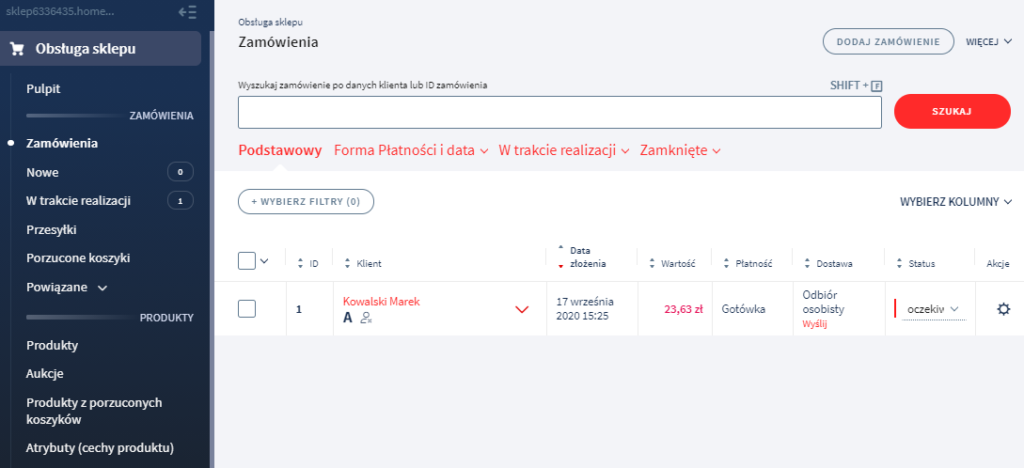
Sekcja Zamówienia: w tym miejscu znajdziesz zarówno informacje o wszystkich zamówieniach jakie są realizowane w sklepie. Zarówno tych dopiero złożonych jak i w trakcie realizacji oraz zakończonych, tj. wysłanych/zwróconych.
Lista zamówień pełna jest różnego rodzaju interakcji. W tym miejscu możesz, m.in.:
- dodać ręcznie zamówienie do sklepu internetowego, edytować je, zmienić jego status,
- sprawdzić szczegóły oraz wydrukować zamówienie,
- łączyć wiele zamówień w jedno,
- przygotować przesyłkę, tj. zlecić dostawę, np. w zewnętrznej firmie kurierskiej
- wprowadzić uwagi do zamówienia, prywatne jak i publiczne (widoczne dla klienta).
Po przejściu do sekcji Zamówienie na ekranie zostaną wyświetlone najbardziej istotne informacje na temat zamówień. Rozwiń szczegóły o zamówieniu lub kliknij przycisk Akcji i przejdź do jego najważniejszych funkcji.
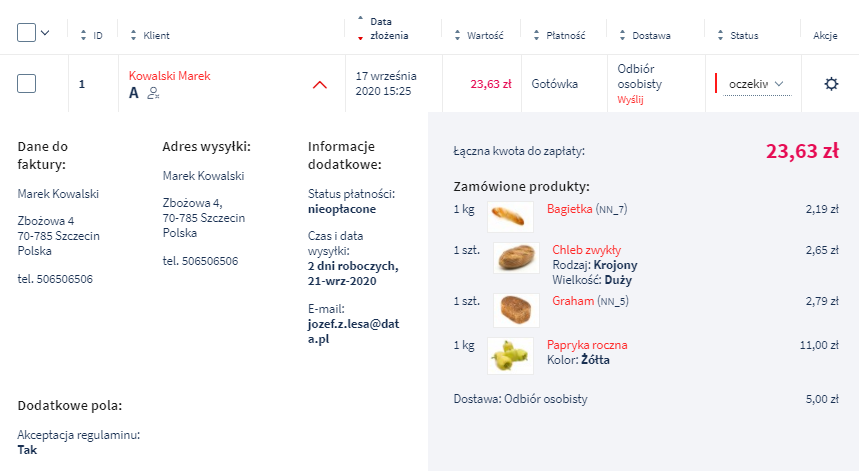
Możesz również samodzielnie dodać zamówienie, np. kiedy klient składa je telefonicznie lub za pośrednictwem wiadomości e-mail. Więcej informacji na ten temat samodzielnego dodawania zamówień przez Panel Shoper, znajdziesz pod tym adresem.
Skompletowałeś zamówienie? Klient opłacił zamówienie? Czas na wysyłkę. Skorzystaj z przycisku Akcji aby utworzyć nową przesyłkę. Szczegółowe informacje o przesyłkach znajdziesz w sekcji Przesyłki.
Więcej rozwiązań
- Do czego służy opcja menu „Przesyłki”?
- Do czego służy opcja „Koszyki klientów”?
- Do czego służy opcja menu „Aukcje”?